Πώς να κάνετε μια αναζήτηση Google από μια εικόνα?, Εκτελέστε μια αναζήτηση εικόνων στο Google Android και το iOS
Κάντε μια αναζήτηση εικόνων Google για Android
- Για να ξεκινήσετε, κατεβάστε την τελευταία έκδοση της εφαρμογής Google από το App Store.
- Μόλις ολοκληρωθεί, απλά ανοίξτε την εφαρμογή Google.
- Εμφανίζεται ένα εικονίδιο Google Lens στη γραμμή αναζήτησης. Πατήστε το και στη συνέχεια δώστε την εφαρμογή τα απαραίτητα δικαιώματα για πρόσβαση στην κάμερά σας.
- Στην επόμενη οθόνη, πατήστε το εικονίδιο εικόνες στο κάτω αριστερό μέρος. Η αίτηση θα σας ζητήσει την εξουσιοδότησή σας για πρόσβαση στα άλμπουμ φωτογραφιών σας. Πατήστε OK.
- Τέλος, επιλέξτε μια εικόνα και πατήστε το εικονίδιο Google Lens, που βρίσκεται στο κάτω μέρος της οθόνης. Κάτω από την εικόνα, θα εμφανιστούν παρόμοιες φωτογραφίες και άλλες πληροφορίες.
Πώς να κάνετε μια αναζήτηση Google από μια εικόνα ?
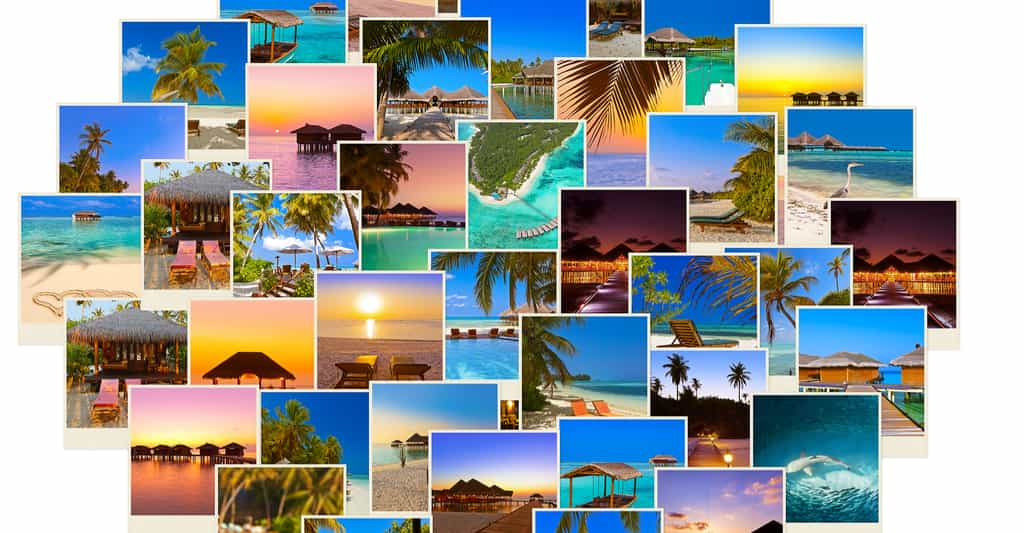
[Στο βίντεο] Πώς να κάνετε μια αναζήτηση Google από μια εικόνα ? Η Google έχει ένα εργαλείο χάρη στο οποίο μπορεί να πραγματοποιηθεί από μια εικόνα.
Δεν γνωρίζουμε απαραίτητα, αλλά η Google έχει ένα εργαλείο χάρη στο οποίο μπορούμε να ψάξουμε από μια εικόνα που βρέθηκε στο Διαδίκτυο. Μια πολύ πρακτική επιλογή που προσδιορίζει μέρη, αντικείμενα ή άτομα με ένα μόνο κλικ. Αυτή η λύση είναι λιγότερο γνωστή σε σχέση με τις αναζητήσεις εικόνων Google.
Σίγουρα σας συνέβη, σύμφωνα με τις περιπλανήσεις σας στο διαδίκτυο, να συναντήσετε τη φωτογραφία ενός χαρακτήρα, ενός τόπου, ενός αντικειμένου για το οποίο θα θέλατε να μάθετε περισσότερα. Η μηχανή αναζήτησης Google μπορεί να σας δώσει μια απάντηση εάν είστε απλά ένα δεξί κλικ στην εικόνα. Αυτή η λειτουργία είναι διαθέσιμη από προεπιλογή με το πρόγραμμα περιήγησης Chrome και στον Firefox, υπό την προϋπόθεση ότι θα εγκαταστήσετε μια αναζήτηση Google κατά επέκταση εικόνας. Μπορείτε επίσης να κάνετε έρευνα από το Google Images.
Αναζήτηση Google από μια εικόνα με δεξί κλικ
Για να κάνετε μια αναζήτηση Google από μια εικόνα με δεξί κλικ:
- Στο πρόγραμμα περιήγησης στο διαδίκτυο, τοποθετήστε το δρομέα στην εικόνα για την οποία θέλετε πληροφορίες και, στη συνέχεια, κάντε κλικ στο.
- Στο μενού περιβάλλοντος, επιλέξτε την αναζήτηση μιας εικόνας με το Google. Μια σελίδα των αποτελεσμάτων θα ανοίξει κατά νου τις διαστάσεις της εικόνας πηγής και, όταν είναι δυνατόν, η αναγνώριση του τι περιέχει. Η Google προσφέρει επίσης μια επιλογή από παρόμοιες εικόνες καθώς και μια λίστα με ιστότοπους που περιέχουν πανομοιότυπες εικόνες.
- Σημειώστε ότι η επιλογή λειτουργεί επίσης από την έκδοση Android και iOS του προγράμματος περιήγησης Chrome, πραγματοποιώντας μια παρατεταμένη πίεση πίεσης στην επιθυμητή εικόνα και στη συνέχεια επιλέγοντας την επιλογή Εικόνας αναζήτησης στο Google.
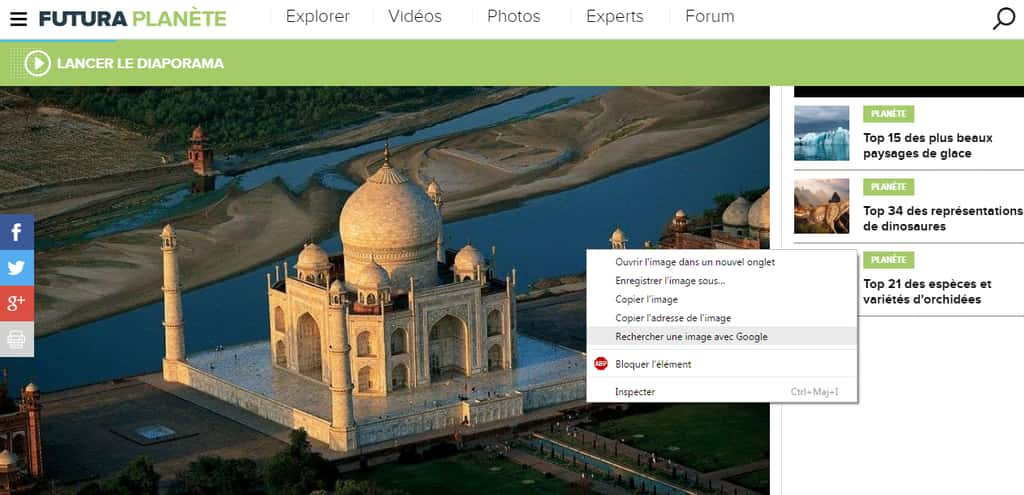
Η εύρεση εικόνας στο Google μπορεί να γίνει με δεξί κλικ από το Chrome ή το Firefox Browsers ή χάρη στο Google Images. © Futura
Αναζήτηση από εικόνες Google
Για να κάνετε αναζήτηση από τις εικόνες Google:
- Υπάρχει μια άλλη επιλογή που συνίσταται στην αναζήτηση απευθείας από τη σελίδα Google Images. Κάντε κλικ στο εικονίδιο που αντιπροσωπεύει μια κάμερα που βρίσκεται στο πεδίο εισόδου.
- Αρκετές δυνατότητες είναι διαθέσιμες στη συνέχεια σε εσάς: αντιγράψτε και στη συνέχεια επικολλήστε τη διεύθυνση URL της εικόνας για την οποία θέλετε να αναζητήσετε, σύρετε μια εικόνα από τον εξερευνητή αρχείων του υπολογιστή σας ή επιλέξτε ένα αρχείο στον σκληρό σας δίσκο.
Διαβάστε αυτό το περιεχόμενο στα γερμανικά: Wie Führe Ich Eine Google-Suche über ein bild durch ?
Κάντε μια αναζήτηση εικόνων Google για Android

Μόλις λάβατε μια φωτογραφία στο WhatsApp, στο Facebook ή στο Twitter, δείχνοντας κάτι εξαιρετικό και θέλετε να ελέγξετε την αυθεντικότητα αυτής της φωτογραφίας ?
Σε αυτό το άρθρο θα σας δείξουμε Πώς να κάνετε μια αναζήτηση από την εικόνα Google Android.
Έρευνα με εικόνα με φακό Google
Ας ξεκινήσουμε βλέποντας πώς πηγαίνουμε εκεί αν βρίσκεστε στο Android και έχετε παρατηρήσει γρήγορα μια ανησυχία σε αυτό το επίπεδο. Πράγματι, είναι απλά αδύνατο να κάνετε μια ανεστραμμένη αναζήτηση εικόνων μέσω της έκδοσης κινητής τηλεφωνίας του προγράμματος περιήγησης.
Ευτυχώς για εσάς, υπάρχει μια εναλλακτική λύση που ονομάζεται Φακός Google. Αυτό είναι προφανώς μια εφαρμογή και θα πρέπει να πάτε πάνω απ ‘όλα στους τυφλούς για να το κατεβάσετε.
Αναζήτηση εικόνων φακού Google στο iPhone ή στο iPad
Επί του παρόντος, το Google Lens δεν διαθέτει τη δική της ειδική εφαρμογή στο Apple App Store. Αντ ‘αυτού, τα χαρακτηριστικά του είναι ενσωματωμένα στοΕφαρμογή Google.
Αυτή η εφαρμογή σας δίνει πρόσβαση σε μια ολόκληρη σειρά υπηρεσιών Google στο iPhone σας, συμπεριλαμβανομένων των πληροφοριών χρηματιστηριακής αγοράς, των εξατομικευμένων ειδήσεων, καθώς και μια πλήρη σειρά εργαλείων αναζήτησης Google, συμπεριλαμβανομένου του φακού Google.
Εγκαταστήστε την εφαρμογή και μπορείτε να χρησιμοποιήσετε το φακό Google με την κάμερά σας, καθώς και να αναζητήσετε εικόνες που έχουν ήδη αποθηκευτεί στην ταινία σας.
- Για να ξεκινήσετε, κατεβάστε την τελευταία έκδοση της εφαρμογής Google από το App Store.
- Μόλις ολοκληρωθεί, απλά ανοίξτε την εφαρμογή Google.
- Εμφανίζεται ένα εικονίδιο Google Lens στη γραμμή αναζήτησης. Πατήστε το και στη συνέχεια δώστε την εφαρμογή τα απαραίτητα δικαιώματα για πρόσβαση στην κάμερά σας.

- Στην επόμενη οθόνη, πατήστε το εικονίδιο εικόνες στο κάτω αριστερό μέρος. Η αίτηση θα σας ζητήσει την εξουσιοδότησή σας για πρόσβαση στα άλμπουμ φωτογραφιών σας. Πατήστε OK.

- Τέλος, επιλέξτε μια εικόνα και πατήστε το εικονίδιο Google Lens, που βρίσκεται στο κάτω μέρος της οθόνης. Κάτω από την εικόνα, θα εμφανιστούν παρόμοιες φωτογραφίες και άλλες πληροφορίες.

Αναζήτηση εικόνων Android με φακό Google
Στο Android, υπάρχει μια ειδική εφαρμογή Google Lens προσβάσιμη από το Play Store.
Αυτή η εφαρμογή παρουσιάζεται ως κάμερα ενός τηλεφώνου Android: Σας επιτρέπει να τραβήξετε μια φωτογραφία, αλλά και να συμβουλευτείτε τις ηχογραφημένες εικόνες στο smartphone. Μόλις επιλεγεί η φωτογραφία, ένα απλό μενού προσφέρει διάφορες λειτουργίες: μετάφραση του κειμένου (αν η φωτογραφία περιέχει), αναζητώντας πληροφορίες σχετικά με το Google, βρίσκοντας παρόμοιες φωτογραφίες, μεταξύ άλλων.

- Για να το χρησιμοποιήσετε, απλά κατεβάστε την εφαρμογή και εγκαταστήστε την.
- Μόλις ολοκληρωθεί, απλά ανοίξτε την εφαρμογή Google Lens.
- Και όταν συναντήσετε μια εικόνα που φτάνει στο κεφάλι σας, θα πρέπει να μείνετε σε αυτό για μερικά δευτερόλεπτα.
- Στη συνέχεια, σας προσφέρουμε μια ολόκληρη δέσμη επιλογών και ειδικότερα για να κάνετε μια αναζήτηση με φακό Google. Προφανώς, επιλέξτε αυτήν την τελευταία επιλογή καθώς και τον τύπο της αναζήτησης που πρόκειται να πραγματοποιηθεί.
- Στη συνέχεια, θα έχετε την επιλογή να πάρετε ολόκληρη την εικόνα, ή μόνο ένα μικρό μέρος του τελευταίου που θέλετε να βρείτε.
- Μόλις ολοκληρωθεί, επικυρώστε και θα έχετε τα αποτελέσματα που θα εμφανιστούν στο κάτω μέρος της σελίδας.
Ωστόσο, αυτό δεν είναι απαραιτήτως η λύση που θα σας συμβουλεύουμε να χρησιμοποιήσετε. Πράγματι, πολύ συχνά, τα αποτελέσματα που προτείνονται από το φακό Google παραμένουν λιγότερο ακριβή από αυτά που προσφέρονται από Το εργαλείο εικόνας Google.
Ως εκ τούτου, αυτό που θα σας προσφέρουμε να κάνετε είναι να ανακαλύψετε στο υπόλοιπο άρθρο πώς να το κάνετε για να μπορέσετε να το χρησιμοποιήσετε Εφαρμογή εικόνας Google Για την ανεστραμμένη έρευνα σας και έτσι βρείτε οποιαδήποτε εικόνα.
Τέλος, έχετε επίσης κατά νου ότι όπως κάθε εφαρμογή από το Google, Η πολιτική απορρήτου λέει ότι η αίτηση μπορεί να διατηρήσει πληροφορίες για εσάς Για να σας προσφέρουμε περιεχόμενο που σας ενδιαφέρει.
Χρησιμοποιήστε την έκδοση υπολογιστή του Google Chrome
Όπως μόλις είπαμε, δυστυχώς δεν είναι δυνατόν να κάνουμε μια αντίστροφη αναζήτηση μέσω της μηχανής αναζήτησης Google από την έκδοση για κινητά, αλλά είναι δυνατόν να το πράξουμε αλλάζοντας μια ρύθμιση.
Η χρήση της έκδοσης υπολογιστή της ιστοσελίδας Google Images σας επιτρέπει να βρείτε την προέλευση οποιασδήποτε εικόνας. Αυτή η έκδοση είναι επομένως δυνατή η επίτευξη α Αναζήτηση εικόνων Android Για όλες τις φωτογραφίες στο τηλέφωνό σας.
Για αυτό, σας καλώ να ακολουθήσετε αυτά τα λίγα βήματα:

- Πρώτον, ξεκινήστε το πρόγραμμα περιήγησης Chrome στο κινητό σας και στη συνέχεια αποκτήστε πρόσβαση στον ιστότοπο Google Images.
- Τώρα κάντε κλικ στο εικονίδιο που αντιπροσωπεύει τρία σημεία κάθετα (επάνω αριστερά)
- Μετακινηθείτε στις επιλογές για να συναντήσετε ένα πλαίσιο ελέγχου που λέει “Χρησιμοποιήστε την έκδοση υπολογιστή». Θα εμφανιστεί η έκδοση υπολογιστή του ιστότοπου Google Images.


- Κάντε κλικ στο εικονίδιο που αντιπροσωπεύει μια κάμερα που βρίσκεται στη δεξιά πλευρά της γραμμής αναζήτησης. Θα ανοίξει το μενού Αναζήτηση εικόνων.
Στη συνέχεια προσφέρονται διάφορες δυνατότητες:
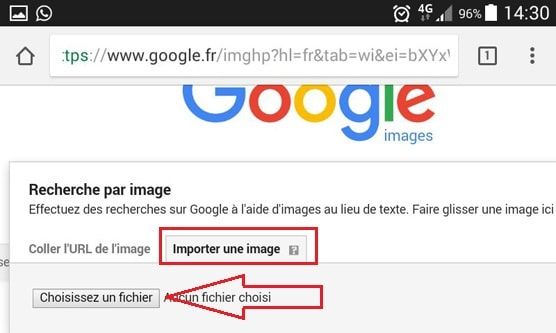
- Αντιγράψτε στη συνέχεια επικολλήστε τη διεύθυνση URL για την οποία θέλετε να κάνετε αναζήτηση,
- Εισαγάγετε μια εικόνα Από το smartphone σας – κάντε κλικ στο “Επιλέξτε ένα αρχείο” Και αναζητήστε την εικόνα στο δικό σας Τηλέφωνο Android.
Μετά την εισαγωγή της εικόνας, θα εμφανιστούν τα αποτελέσματα της εικόνας.
Χρησιμοποιήστε το πρόγραμμα περιήγησης Web Chrome Mobile
Υπάρχει μια άλλη μέθοδος του Αναζήτηση εικόνων Android Χρήση της ολοκληρωμένης λειτουργίας Mobile Google Chrome.
Πράγματι, η Google σας δίνει τη δυνατότητα να αναζητήσετε εικόνες παρόμοιες με εκείνες που βρίσκονται στη βάση δεδομένων των εικόνων του κινητήρα αναζητήστε το Google. Αυτή η λειτουργία είναι διαθέσιμη στην εφαρμογή Chrome (σε Android, iPhone ή iPad)

- Για να το χρησιμοποιήσετε, απλά ξεκινήστε την εφαρμογή Chrome για αναζήτηση.
- Πατήστε την εικόνα που θέλετε να αναζητήσετε για να ανοίξετε μια μεγαλύτερη έκδοση.
- Πατήστε την εικόνα πλαστά. Στο πλαίσιο διαλόγου εμφανίζεται, πατήστε Αναζητήστε την εικόνα στο Google.
Και εκεί πηγαίνετε ! Είναι τόσο απλό όσο και σε λίγα λεπτά, θα πρέπει να μπορείτε να κάνετε μια ανεστραμμένη αναζήτηση εικόνων, είτε για μια αναζήτηση φωτογραφιών, είτε για οποιαδήποτε εικόνα για να πείτε την αλήθεια.
Εκείνοι που τους άρεσαν αυτό το άρθρο εκτιμούσαν επίσης αυτά:
- Μεγέθυνση μιας εικόνας χωρίς απώλεια ποιότητας: αλάθητες τεχνικές !
- Κακή τοποθεσία Google Χάρτες Android, τι πρέπει να κάνω ?
- Πώς να βρείτε την προέλευση ενός βίντεο με ανεστραμμένη αναζήτηση ?
- Ανακτήστε διαγραμμένα αρχεία από το smartphone Android σας
- Πώς να εγκαταστήσετε το Google Play Store σε οποιαδήποτε συσκευή Android ?
- Google Dorks – Τι είναι και πώς να το χρησιμοποιήσετε ?



